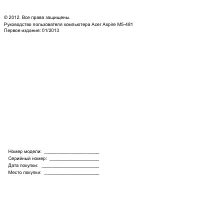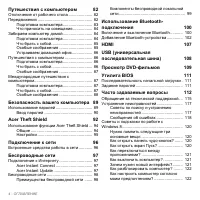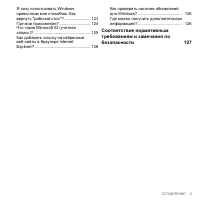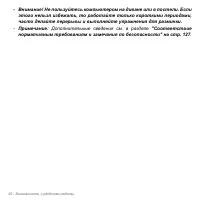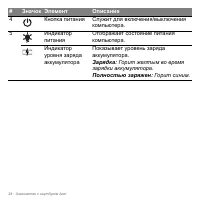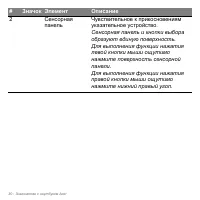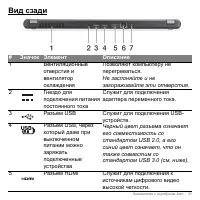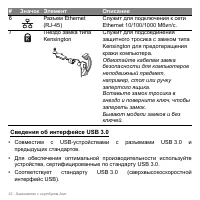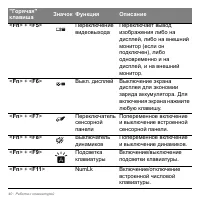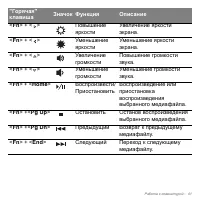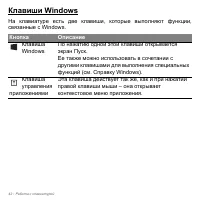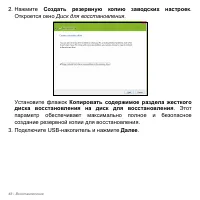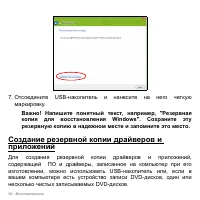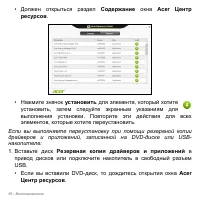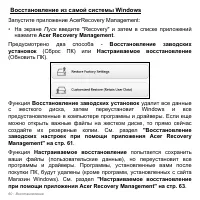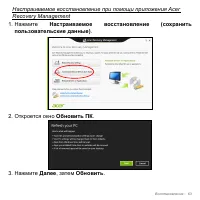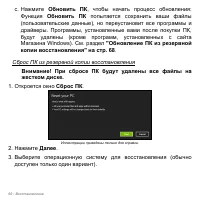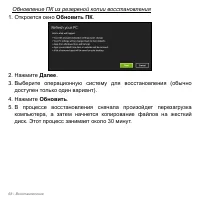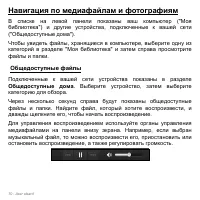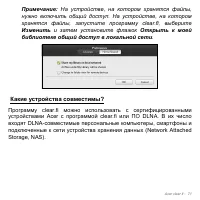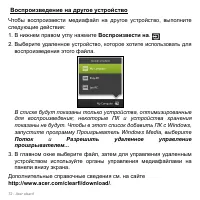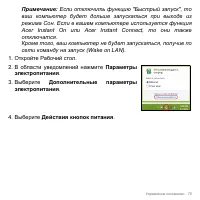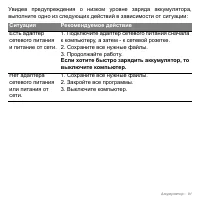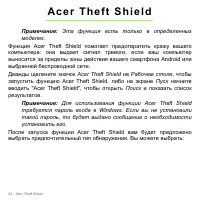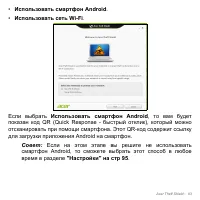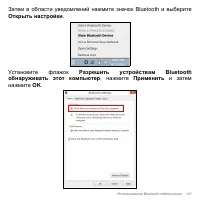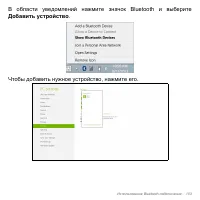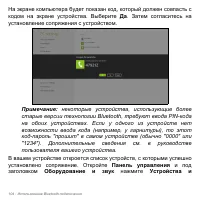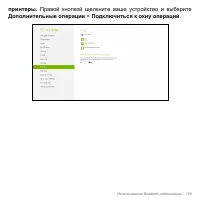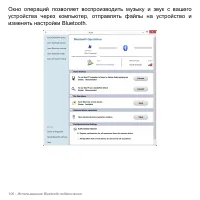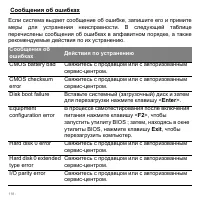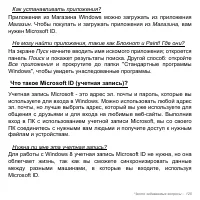Страница 3 - О Г Л А В Л Е Н И Е
ОГЛАВЛЕНИЕ - 3 О Г Л А В Л Е Н И Е Безопасность и удобство работы 6 Вначале о главном 22 Ваши руководства .......................................... 22 Основные сведения об уходе за компьютером и советы по работе с ним ....... 23 Включение и выключение компьютера . 23 Уход за компьютером ..............
Страница 6 - Б е з о п а с н о с т ь
6 - Безопасность и удобство работы Б е з о п а с н о с т ь и у д о б с т в о р а б о т ы Правила техники безопасности Внимательно прочитайте следующие инструкции . Сохраните этот документ для использования в качестве справочной информации в будущем . Соблюдайте все инструкции и предупреждения , нане...
Страница 22 - В н а ч а л е; Ваши
22 - Вначале о главном В н а ч а л е о г л а в н о м Благодарим вас за то , что для решения своих мобильных вычислительных задач вы выбрали ноутбук Acer. Ваши руководства Мы разработали ряд руководств , которые помогут вам в использовании ноутбука Acer: Этот плакат поможет выполнить первоначальную н...
Страница 23 - Настройки
Вначале о главном - 23 Основные сведения об уходе за компьютером и советы по работе с ним Включение и выключение компьютера Чтобы отключить питание , выполните следующие действия : • Используйте команду завершения работы в Windows: Нажмите клавиши Windows + < C > и нажмите Настройки > Питан...
Страница 24 - Уход
24 - Вначале о главном • Не подвергайте компьютер воздействию температур ниже 0°C или выше 50°C. • Не подвергайте компьютер воздействию магнитных полей . • Не допускайте попадание компьютера под дождь или во влажную атмосферу . • Не проливайте воду или жидкости на компьютер . • Не подвергайте компью...
Страница 25 - Чистка; Часто
Вначале о главном - 25 • При использовании удлинительного шнура суммарная сила тока подключенного с его помощью оборудования не должна превышать номинального значения силы тока этого шнура . Кроме того , суммарная сила тока всех устройств , подключенных к одной розетке сетевого электропитания , не д...
Страница 26 - З н а к о м с т в о
26 - Знакомство с ноутбуком Acer З н а к о м с т в о с н о у т б у к о м A c e r Теперь , когда вы выполнили настройки , как показано на плакате по установке , давайте поближе познакомимся с вашим новым ноутбуком Acer. Aspire M5-481
Страница 27 - Вид; Значок Элемент
Знакомство с ноутбуком Acer - 27 Вид на экран # Значок Элемент Описание 1 Веб - камера Веб - камера для видеосвязи . Горящий индикатор рядом с веб - камерой означает , что она активна . 2 Экран Вывод изображения , формируемого компьютером . 3 Микрофон Внутренний микрофон для записи звука .
Страница 34 - Значок
34 - Знакомство с ноутбуком Acer Вид справа # Значок Элемент Описание 1 Комбинированное устройство чтения карт памяти ("2- в -1") Служит для подключения одной карты Secure Digital (SD или SDHC) или одной карты MultiMediaCard (MMC). Примечание : Чтобы извлечь карту памяти , просто вытяните ее...
Страница 37 - а б о т а; Клавиши; Клавиша; Fn
P абота с клавиатурой - 37 P а б о т а с к л а в и а т у р о й На клавиатуре есть полноразмерные клавиши , встроенная цифровая клавиатура , курсор , клавиши блокировки , клавиши Windows, функциональные и специальные клавиши . Клавиши блокировки и встроенная цифровая клавиатура Примечание : Сведения ...
Страница 39 - Горячие
P абота с клавиатурой - 39 " Горячие " клавиши В компьютере используются " горячие " клавиши ( комбинации клавиш ) для быстрого вызова большинства функций управления компьютером , таких как яркость экрана и громкость . Для использования комбинации клавиш сначала нажмите клавишу < ...
Страница 40 - Горячая
40 - P абота с клавиатурой < Fn > + < F5 > Переключение видеовыхода Переключает вывод изображения либо на дисплей , либо на внешний монитор ( если он подключен ), либо одновременно и на дисплей , и на внешний монитор . < Fn > + < F6 > Выкл . дисплей Выключение экрана дисплея ...
Страница 42 - Кнопка
42 - P абота с клавиатурой Клавиши Windows На клавиатуре есть две клавиши , которые выполняют функции , связанные с Windows. Кнопка Описание Клавиша Windows По нажатию одной этой клавиши открывается экран Пуск . Ее также можно использовать в сочетании с другими клавишами для выполнения специальных ф...
Страница 43 - С е н с о р н а я; Основы; Сдвиг
Сенсорная панель - 43 С е н с о р н а я п а н е л ь Основы использования сенсорной панели Сенсорная панель служит для управления перемещением стрелки ( или ' курсора ') по экрану . При проведении пальца по сенсорной панели курсор повторяет траекторию перемещения пальца . Примечание : сенсорная панел...
Страница 44 - Жесты
44 - Сенсорная панель • Нажатие или касание одним пальцем в нижнем правом углу : Для имитации " щелчка правой кнопкой мыши " нажмите нижний правый угол сенсорной панели . На экране Пуск это действие переключает команды приложения , а в большинстве приложений открывает контекстное меню , соот...
Страница 46 - В о с с т а н о в л е н и е
46 - Восстановление В о с с т а н о в л е н и е В случае неполадок в работе компьютера , когда не помогают ответы на часто задаваемые вопросы ( см . на стр . 112), можно " восстановить " компьютер , то есть восстановить его предыдущее состояние . В этом разделе описываются имеющиеся в вашем ...
Страница 47 - Создание; Acer Recovery Management
Восстановление - 47 Создание резервной копии для восстановления Для переустановки с USB- накопителя нужно сначала создать резервную копию для восстановления . Резервная копия для восстановления содержит все файлы , изначально записанные на жесткий диск компьютера , в том числе Windows и все записанн...
Страница 53 - OK
Восстановление - 53 3. Нажмите Пуск , чтобы скопировать файлы . На экране будет отображаться ход выполнения резервного копирования . 4. Выполните указания для завершения процесса : • Если используете оптические диски , то лоток привода будет открываться после записи каждого диска . Извлеките диск из...
Страница 54 - Переустановка
54 - Восстановление Инструкции по переустановке программ и драйверов , установленных вами после покупки , см . в документации на эти продукты или на веб - сайтах поддержки . 2. Возврат к предыдущему состоянию системы . Если переустановка программ и драйверов не поможет , то попробуйте устранить проб...
Страница 58 - Enter
58 - Восстановление Возврат к предыдущему " моментальному снимку " системы Функция " Восстановление системы Microsoft" периодически делает " моментальные снимки " параметров и настроек вашей системы и сохраняет их как точки восстановления . В большинстве случаев сложных пробл...
Страница 60 - Acer Recovery
60 - Восстановление Восстановление из самой системы Windows Запустите приложение AcerRecovery Management: • На экране Пуск введите "Recovery" и затем в списке приложений нажмите Acer Recovery Management . Предусмотрено два способа - Восстановление заводских установок ( Сброс ПК ) или Настраи...
Страница 64 - F12 Boot Menu; Save Changes and Exit (
64 - Восстановление 4. В процессе восстановления сначала произойдет перезагрузка компьютера , а затем начнется копирование файлов на жесткий диск . Этот процесс занимает около 30 минут . Восстановление из резервной копии для восстановления Порядок восстановления из резервной копии , записанной на US...
Страница 65 - USB Device
Восстановление - 65 f. Компьютер перезагрузится . 4. Во время загрузки нажмите клавишу < F12 >, чтобы открыть меню загрузки . В меню загрузки можно выбрать устройство , с которого следует загружаться , например , USB- накопитель . a. Нажатие клавиш со стрелками выделите строку USB Device (USB-...
Страница 68 - Обновить
68 - Восстановление Обновление ПК из резервной копии восстановления 1. Откроется окно Обновить ПК . 2. Нажмите Далее . 3. Выберите операционную систему для восстановления ( обычно доступен только один вариант ). 4. Нажмите Обновить . 5. В процессе восстановления сначала произойдет перезагрузка компь...
Страница 69 - A c e r c l e a r . f i; Только
Acer clear.fi - 69 A c e r c l e a r . f i Примечание : Только для определенных моделей . С помощью программы Acer clear.fi можно смотреть видеозаписи и слушать музыку . Используйте установленную программу Acer clear.fi для потоковой передачи медиафайлов на другие устройства или с них . Примечание :...
Страница 70 - Общедоступные
70 - Acer clear.fi Навигация по медиафайлам и фотографиям В списке на левой панели показаны ваш компьютер (" Моя библиотека ") и другие устройства , подключенные к вашей сети (" Общедоступные дома "). Чтобы увидеть файлы , хранящиеся в компьютере , выберите одну из категорий в раздел...
Страница 72 - Воспроизвести
72 - Acer clear.fi Воспроизведение на другое устройство Чтобы воспроизвести медиафайл на другое устройство , выполните следующие действия : 1. В нижнем правом углу нажмите Воспроизвести на . 2. Выберите удаленное устройство , которое хотите использовать для воспроизведения этого файла . В списке буд...
Страница 73 - У п р а в л е н и е; Acer Green Instant On
Управление питанием - 73 У п р а в л е н и е п и т а н и е м В вашем компьютере есть встроенный блок управления питанием , который контролирует работу системы . Под работой системы здесь понимаются любые действия , выполняемые при помощи одного или нескольких из следующих устройств : клавиатура , мы...
Страница 74 - Энергосбережение
74 - Управление питанием Чтобы вывести компьютер из режима " Глубокий сон ", нажмите кнопку питания . Примечание : В состоянии " Глубокий сон " ваш ПК потребляет намного меньше энергии , чем в режиме Сон , но и выходит из состояния " Глубокий сон " несколько дольше . Сочетани...
Страница 77 - А к к у м у л я т о р; Характеристики
Аккумулятор - 77 А к к у м у л я т о р В компьютере используется встроенный аккумуляторный блок , обеспечивающий продолжительное время автономной работы . Характеристики аккумулятора Аккумулятор обладает следующими характеристиками : • Соответствие текущим технологическим стандартам . • Выдача преду...
Страница 79 - Оптимизация
Аккумулятор - 79 Процедура подготовки аккумулятора к использованию обеспечивает максимальный уровень его заряда . Если не проводить процедуру подготовки , то аккумулятор не сможет заряжаться до максимального уровня , а срок его службы сократится . Кроме того , срок службы аккумулятора уменьшается из...
Страница 81 - Ситуация
Аккумулятор - 81 Увидев предупреждения о низком уровне заряда аккумулятора , выполните одно из следующих действий в зависимости от ситуации : Ситуация Рекомендуемое действие Есть адаптер сетевого питания и питание от сети . 1. Подключите адаптер сетевого питания сначала к компьютеру , а затем - к се...
Страница 82 - П у т е ш е с т в и я; Отключение
82 - Путешествия с компьютером П у т е ш е с т в и я с к о м п ь ю т е р о м В этой главе изложены подсказки , на что нужно обращать внимание , передвигаясь или путешествуя вместе с компьютером . Отключение от рабочего стола Чтобы отключить компьютер от внешних устройств , проделайте следующие шаги ...
Страница 83 - Подготовка
Путешествия с компьютером - 83 Подготовка компьютера Перед переноской ноутбука закройте крышку дисплея на защелку , чтобы компьютер перешел в режим ожидания . Теперь вы можете спокойно носить компьютер в пределах здания . Чтобы вывести компьютер из режима сна , откройте крышку дисплея и нажмите и от...
Страница 84 - Забираем
84 - Путешествия с компьютером Что приносить на совещания Если совещание относительно короткое , вам , вероятно , не нужно приносить с собой ничего , кроме вашего компьютера . Если совещание продлится дольше или если аккумулятор заряжен не полностью , то вам может понадобиться также адаптер переменн...
Страница 86 - Путешествия
86 - Путешествия с компьютером Устраиваем домашний офис Если вы часто работаете на компьютере дома , может иметь смысл приобрести второй адаптер переменного тока для домашнего использования . Если у вас будет запасной адаптер , вам не придется переносить из дома и домой лишний вес . Если вы длительн...
Страница 87 - Международные
Путешествия с компьютером - 87 Особые соображения В дополнение к советам о перевозке компьютера домой , следуйте этим советам , чтобы обезопасить компьютер во время путешествия . • Всегда берите компьютер с собой как ручную кладь . • Если это возможно , пусть ваш компьютер проверяют вручную . Просве...
Страница 88 - Особые
88 - Путешествия с компьютером Особые соображения Следуйте тем же советам , как при обычном путешествии с компьютером . Кроме того , вот вам несколько подсказок , полезных во время международных путешествий : • Путешествуя в другую страну , проверьте , совместимо ли местное напряжение переменного то...
Страница 89 - Использование; Утилита
Безопасность вашего компьютера - 89 Б е з о п а с н о с т ь в а ш е г о к о м п ь ю т е р а Ваш компьютер - это ценное вложение капитала , о котором следует заботиться . Ознакомьтесь с рекомендациями по защите вашего компьютера . Использование паролей Пароли защищают ваш компьютер от несанкционирова...
Страница 90 - Ввод
90 - Безопасность вашего компьютера • Пароль при начальной загрузке предотвращает несанкционированное использование вашего компьютера . Максимальный уровень безопасности достигается использованием этого пароля совместно с паролем при начальной загрузке и паролем для возобновления работы после выхода...
Страница 92 - A c e r T h e f t S h i e l d
92 - Acer Theft Shield A c e r T h e f t S h i e l d Примечание : Эта функция есть только в определенных моделях . Функция Acer Theft Shield помогает предотвратить кражу вашего компьютера : она выдает сигнал тревоги , если ваш компьютер выносится за пределы зоны действия вашего смартфона Android или...
Страница 94 - Далее
94 - Acer Theft Shield Примечание : Если в вашем смартфоне не установлено приложение считывания штрих - кодов , то его нужно будет загрузить , прежде чем сканировать QR- код . Загрузив это приложение Android на свой смартфон , нажмите Далее , чтобы начать настройку Acer Theft Shield. Нажмите Пуск , ...
Страница 95 - Изменить
Acer Theft Shield - 95 Настройки На странице Настройки можно менять настройки сигнала тревоги и уведомления в вашем смартфоне Android. Нажмите Изменить под заголовком Настроить сеть Wi-Fi для точки доступа вашего ноутбука , чтобы изменить имя сети (SSID), по которой ваш ноутбук будет передавать сигн...
Страница 96 - П о д к л ю ч е н и е; Встроенные
96 - Подключение к сети П о д к л ю ч е н и е к с е т и Встроенные средства работы в сети Встроенные средства работы в сети позволяют подключать ваш компьютер к сети Ethernet. Чтобы подключиться к сети , подключите Ethernet- кабель от разъема Ethernet (RJ-45) на корпусе компьютера к сетевой розетке ...
Страница 97 - Б е с п р о в о д н ы е; Подключение; Acer Instant Connect; Acer Instant Update
Беспроводные сети - 97 Б е с п р о в о д н ы е с е т и Подключение к Интернету В вашем компьютере модуль беспроводной связи включен по умолчанию . Во время установки система Windows обнаружит доступные сети и покажет их список . Выберите вашу сеть и при необходимости введите пароль . В противном слу...
Страница 98 - Беспроводные; Преимущества
98 - Беспроводные сети Беспроводные сети Беспроводная локальная сеть (WLAN) - это сеть для соединения двух и более компьютеров без использования проводов . Создание сети Wi-Fi не занимает много времени , и она позволяет совместно использовать файлы , периферийные устройства и подключение к Интернету...
Страница 99 - Компоненты
Беспроводные сети - 99 Компоненты беспроводной локальной сети Чтобы настроить дома беспроводную сеть , требуется следующее : Точка доступа ( маршрутизатор ) Точка доступа ( маршрутизатор ) - это приемопередатчик для передачи данных в зоне действия . Точки доступа играют роль посредников между провод...
Страница 100 - И с п о л ь з о в а н и е; Включение
100 - Использование Bluetooth- подключения И с п о л ь з о в а н и е B l u e t o o t h - п о д к л ю ч е н и я Технология Bluetooth обеспечивает беспроводную передачу файлов на коротких расстояниях между многими разными типами устройств . Модулями Bluetooth оснащаются компьютеры , сотовые телефоны ,...
Страница 102 - Беспров; Добавление
102 - Использование Bluetooth- подключения Теперь Bluetooth- адаптер в вашем компьютере включен , и можно добавлять Bluetooth- устройства . Чтобы в компьютере отключить адаптер Bluetooth, выполните следующее : 1. Нажмите клавишу Windows + <W> и затем нажмите Беспров . 2. В окне результатов наж...
Страница 103 - Добавить
Использование Bluetooth- подключения - 103 В области уведомлений нажмите значок Bluetooth и выберите Добавить устройство . Чтобы добавить нужное устройство , нажмите его .
Страница 107 - H D M I
HDMI - 107 H D M I HDMI (High-Definition Multimedia Interface - интерфейс мультимедиа высокой четкости ) - это поддерживаемый в отрасли , не использующий сжатие , полностью цифровой аудио / видеоинтерфейс . Интерфейс HDMI позволяет по одному кабелю соединять совместимый источник цифрового аудио / ви...
Страница 108 - у н и в е р с а л ь н а я
108 - USB ( универсальная последовательная шина ) U S B ( у н и в е р с а л ь н а я п о с л е д о в а т е л ь н а я ш и н а ) Разъем USB высокоскоростной шины последовательной передачи данных позволяет подключать внешние USB- устройства , не занимая ресурсов системы .
Страница 109 - П р о с м о т р
Просмотр DVD- фильмов - 109 П р о с м о т р D V D - ф и л ь м о в Если в отсек привода оптических дисков установлен модуль привода DVD, то в компьютере можно воспроизводить DVD- фильмы . 1. Вставьте диск DVD. 2. Воспроизведение DVD- фильма автоматически начнется через несколько секунд . Важно ! При ...
Страница 111 - У т и л и т а; Последовательность; Задание
Утилита BIOS - 111 У т и л и т а B I O S Утилита BIOS - это программа конфигурирования аппаратных компонентов , встроенная в базовую систему ввода / вывода (BIOS) вашего компьютера . Ваш компьютер уже сконфигурирован и оптимизирован надлежащим образом , поэтому вам не нужно запускать эту утилиту . О...
Страница 112 - Ч а с т о
112 - Часто задаваемые вопросы Ч а с т о з а д а в а е м ы е в о п р о с ы Далее приведен список возможных ситуаций , которые могут встретиться при пользовании вашим компьютером . Для каждой ситуации приведены простые ответы и решения . После включения питания компьютер не запускается или не загружа...
Страница 115 - Обращение
Часто задаваемые вопросы - 115 Обращение за технической поддержкой Международные гарантии для путешествующих (ITW) Ваш компьютер имеет Международную гарантию для путешествующих (ITW), которая обеспечивает безопасность и покой во время путешествия . Наша всемирная сеть сервисных центров готова протян...
Страница 117 - Советы
- 117 Устранение неисправностей Эта глава поможет Вам справиться с наиболее распространенными проблемами системы . Если возникнет проблема , то прочтите эту главу , прежде чем обращаться в сервисный центр . Исправление более серьезных неполадок требует вскрытия компьютера . Не пытайтесь открыть комп...
Страница 119 - Exit
- 119 Если неполадки наблюдаются после попытки их устранить , свяжитесь с продавцом или с авторизованным сервис - центром . Keyboard error or no keyboard connected Свяжитесь с продавцом или с авторизованным сервис - центром . Keyboard interface error Свяжитесь с продавцом или с авторизованным сервис...
Страница 120 - Плитки
120 - Часто задаваемые вопросы Советы и подсказки по работе с Windows 8 Мы понимаем , что это новая операционная система , знакомство с которой займет некоторое время , поэтому мы подготовили несколько советов , которые помогут вам начать работу . Нужно помнить следующие три основные вещи : 1. Пуск ...
Страница 121 - Tab
Часто задаваемые вопросы - 121 Как переключаться между приложениями ? Переместите курсор на левый край экрана , чтобы просмотреть эскизы запущенных приложений . Можно также нажать клавиши Windows + < Tab >, чтобы просмотреть запущенные приложения и переключаться между ними . Как выключить комп...
Страница 124 - Где
124 - Часто задаваемые вопросы Если щелкнуть приложение , которое не является приложением из Магазина Windows, то Windows автоматически запустит это приложение в режиме Рабочий стол . Где мои приложения ? На экране Пуск начните вводить имя приложения , которое хотите открыть ; автоматически откроетс...
Страница 126 - Microsoft
126 - Часто задаваемые вопросы Как ее получить ? Если вы уже установили Windows 8, но не выполнили вход , используя учетную запись Microsoft, или если у вас нет учетной записи Microsoft, но вы хотите получить ее , то нажмите клавиши Windows + < C > и нажмите Настройки > Изменить настройки П...